YOLOv8项目推理从CPU到GPU
- 1.运行测试
- 2.查看Pytorch版本
- 3.安装CUDA
- 4.安装cuDNN
- 5.安装PyTorch
- 7.查看结果
#YOLOv8项目推理从CPU到GPU
YOLOv8入坑出坑,Nvidia显卡可用,ATI等其它显卡直接跳过划走!!!
接YOLOv8代码调试运行实战
1.运行测试
运行E:\AI\yolo\yolov8\ultralytics-main\ultralytics\yolo\v8\detect\predict.py
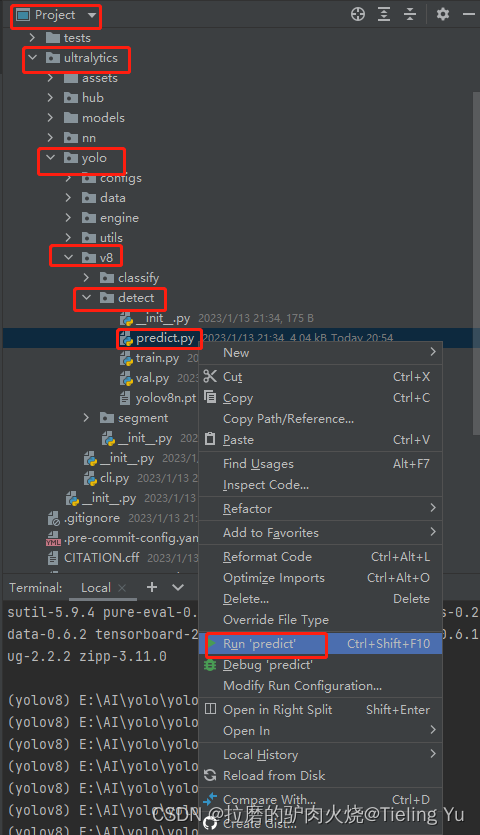
结果如下图,用CPU进行推理。
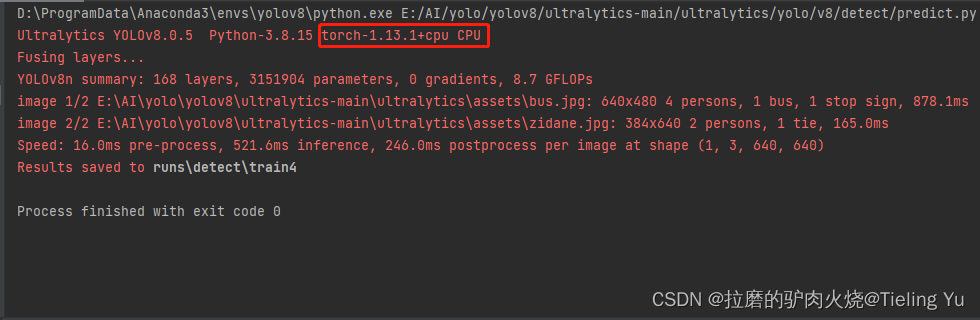
2.查看Pytorch版本
进入yolov8虚拟环境:conda activate yolov8
查看Pytorch版本:pip list
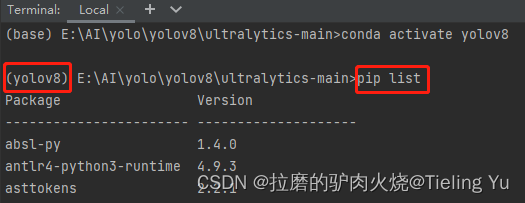
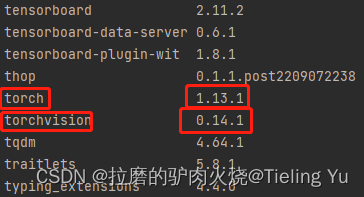
3.安装CUDA
Nvidia显卡可用,ATI等其它显卡直接跳过划走!!!
查看显卡支持的CUDA版本:nvidia-smi
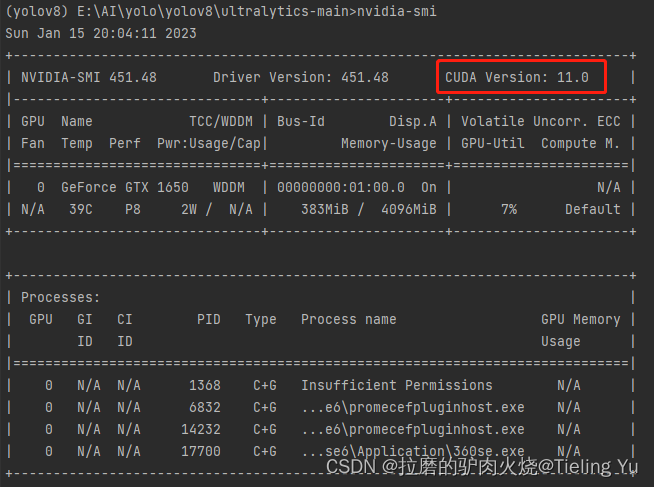
我的电脑显卡最高支持CUDA Version:11.0
所以我安装CUDA11.0
CUDA下载链接
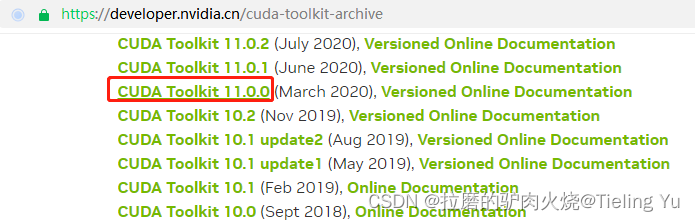
根据自己的操作系统、构架、版本、安装方式选择。
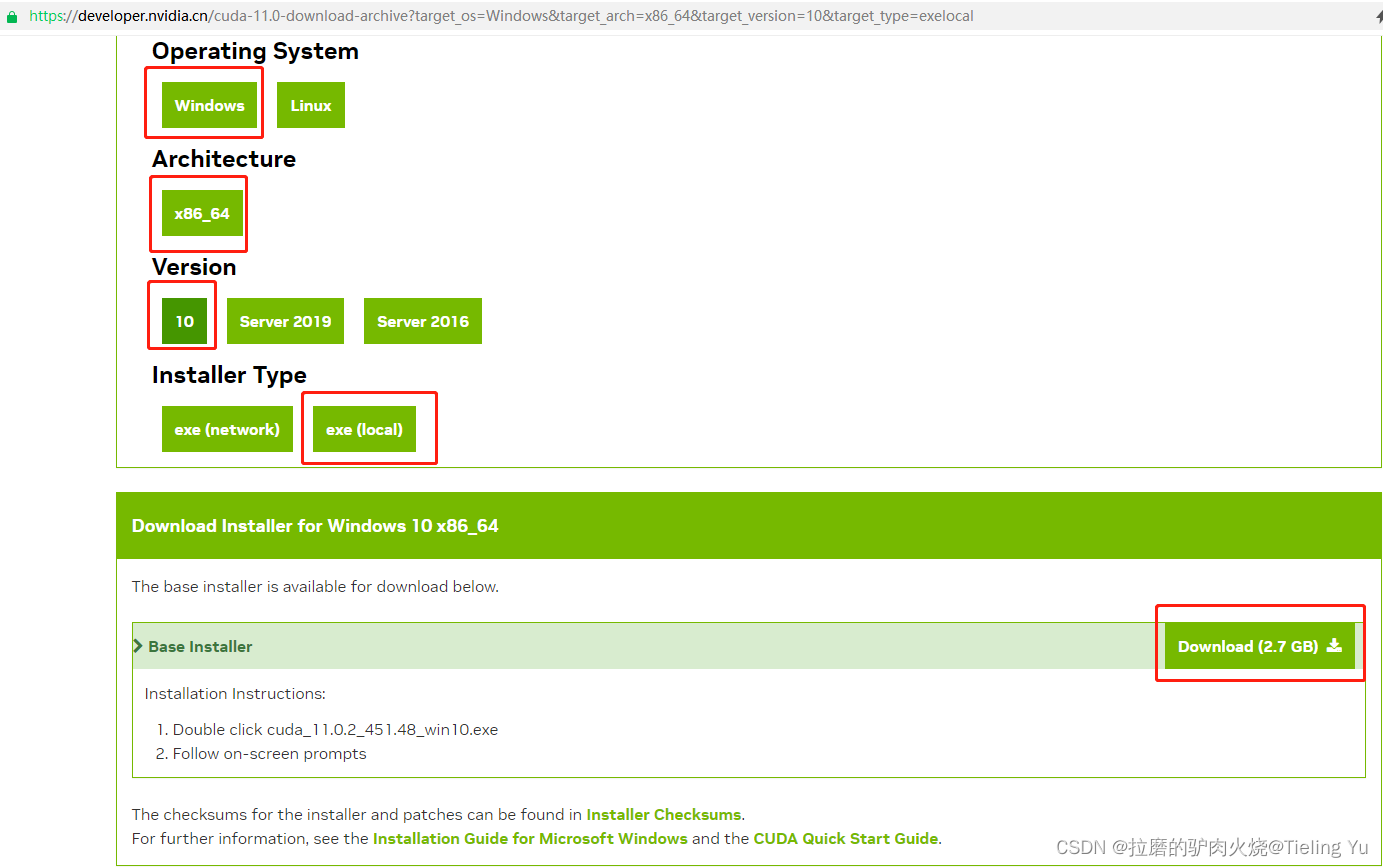
下载的同时卸载掉所有NIVIDIA软件,然后再安装。具体安装过程网上太多了,忽略了。但是一定要记住自己的安装目录,下面要用到。
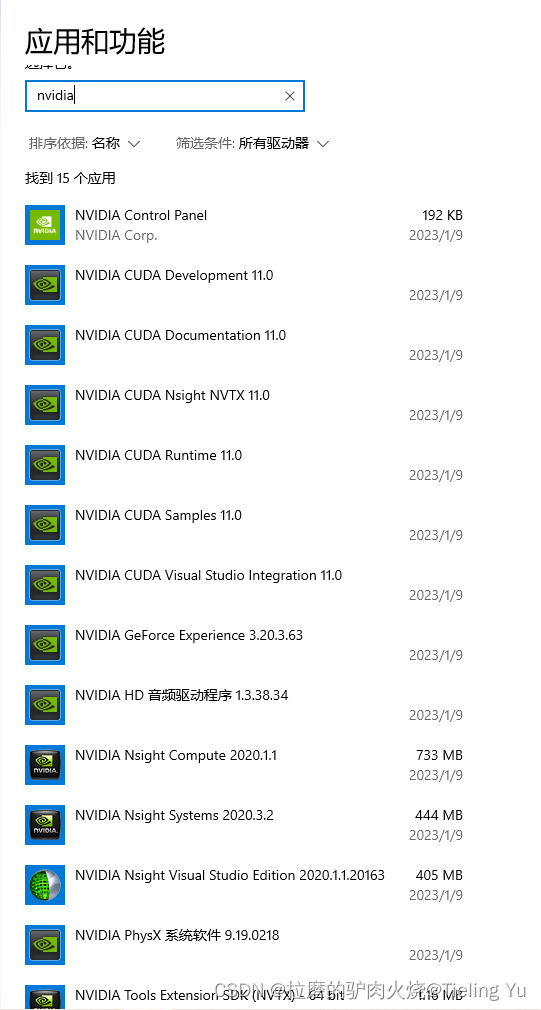
安装完成后,测试命令:nvcc -V
4.安装cuDNN
cuDNN下载链接
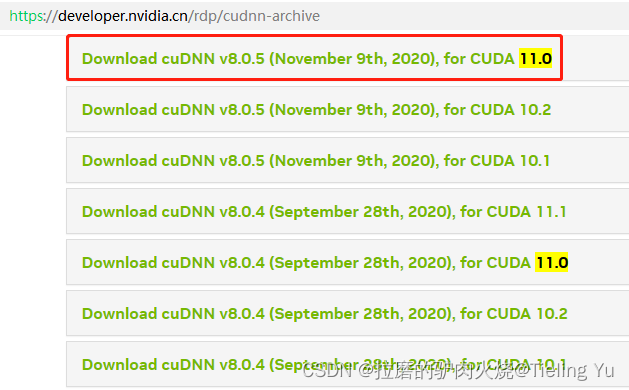
解压出来,复制其中bin、include和lib,粘贴到CUDA的安装目录中。
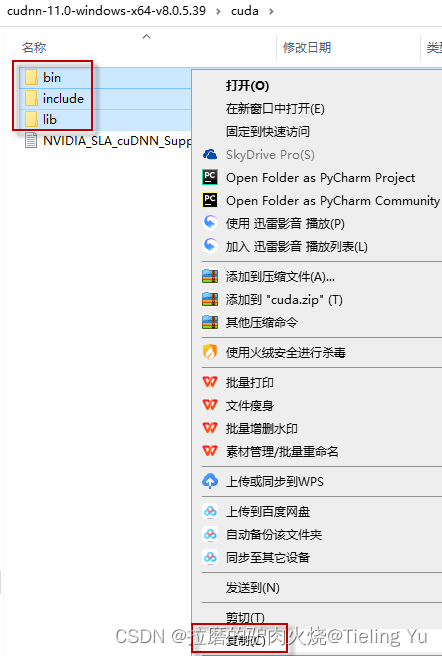
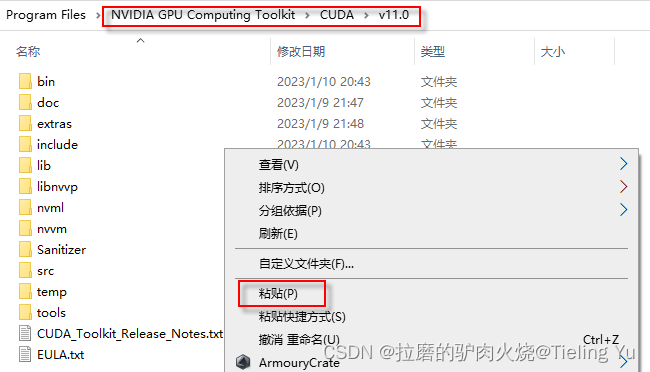
5.安装PyTorch
进入PyTorch链接
选择带有+cu的命令
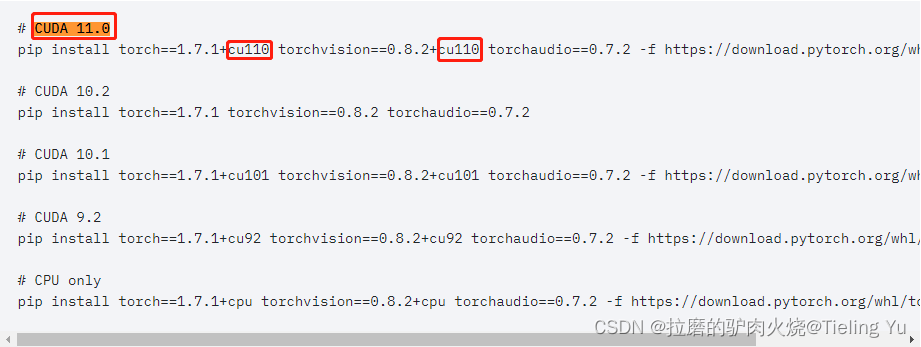
使用安装命令
pip install torch==1.7.1+cu110 torchvision==0.8.2+cu110 torchaudio==0.7.2 -f https://download.pytorch.org/whl/torch_stable.html
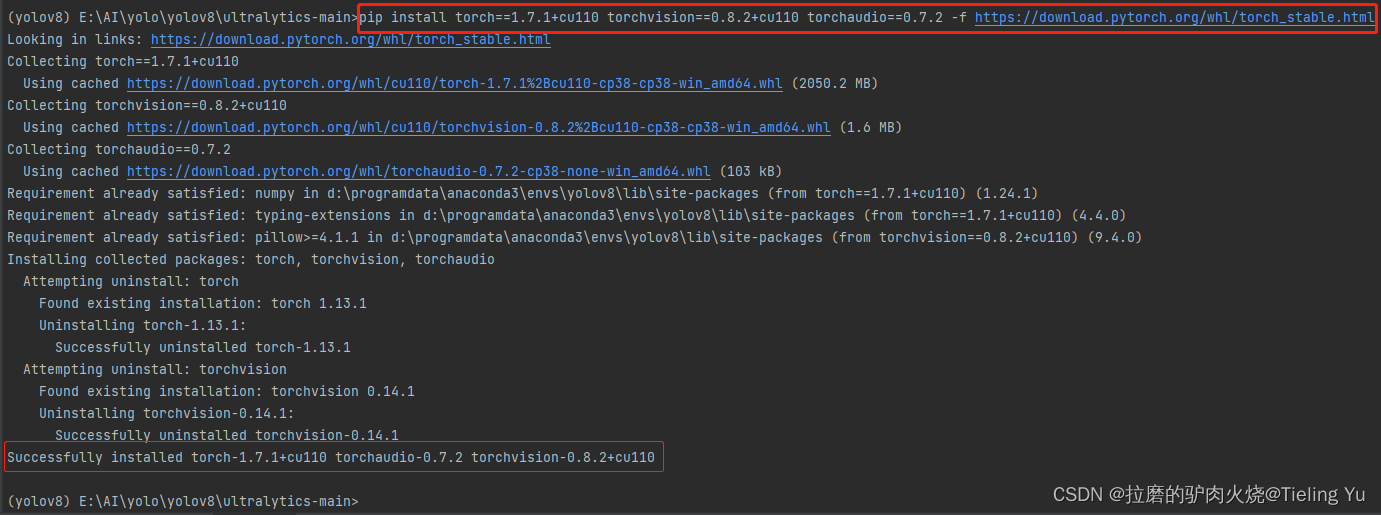
查看Pytorch版本:pip list
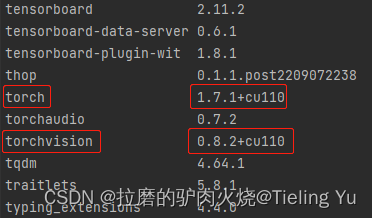
##6.运行测试
运行E:\AI\yolo\yolov8\ultralytics-main\ultralytics\yolo\v8\detect\predict.py
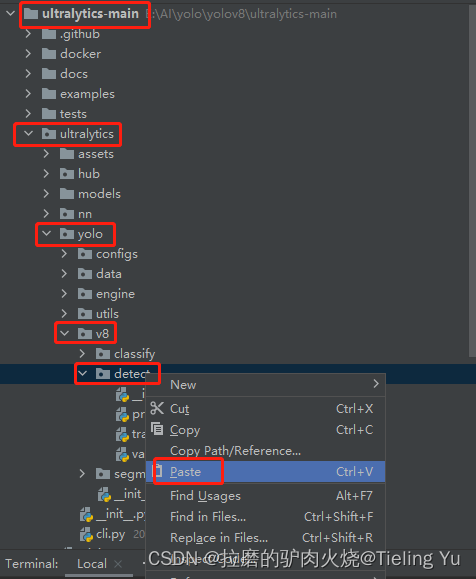
是GPU了吧!
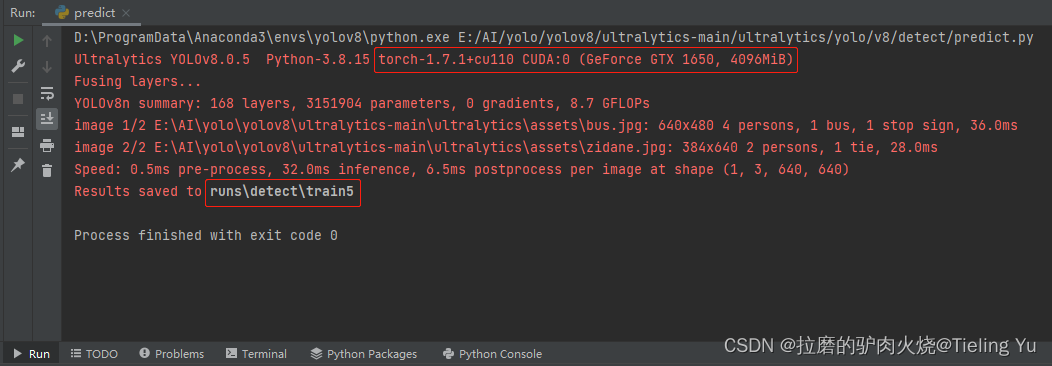
7.查看结果
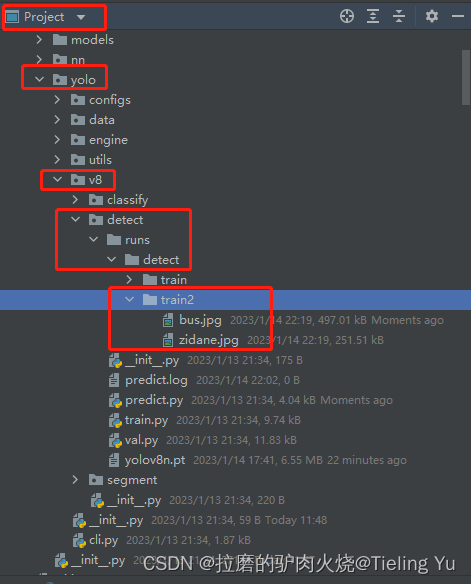
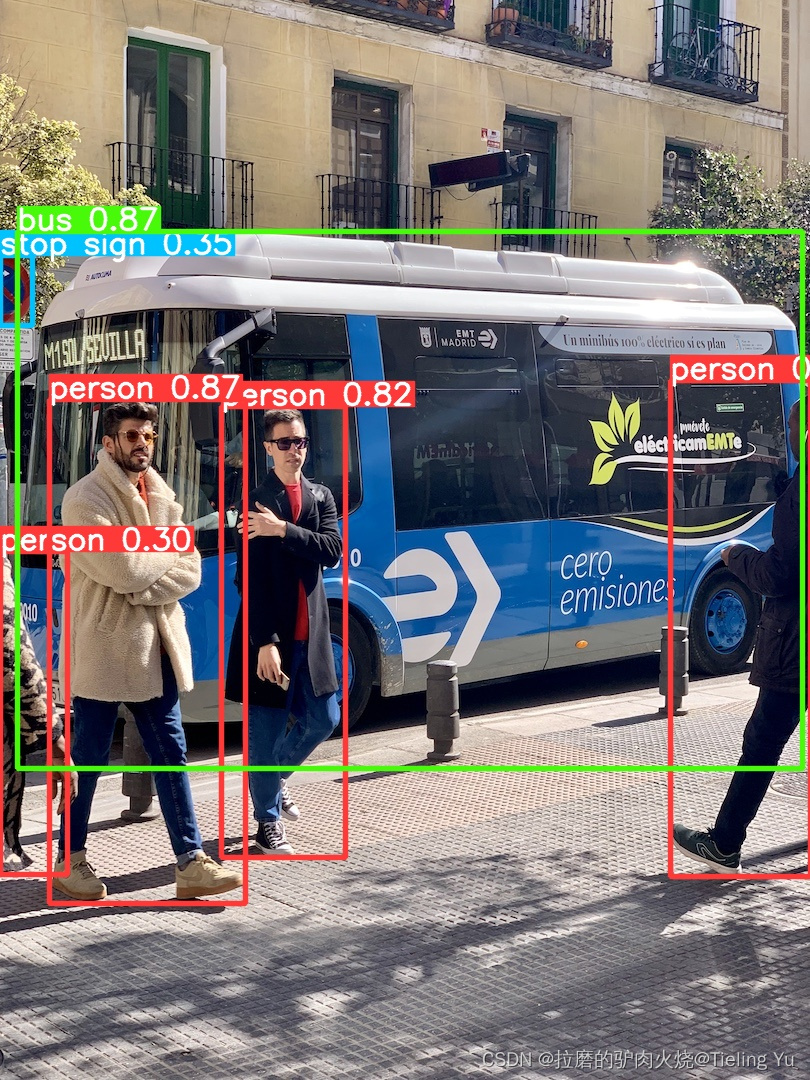
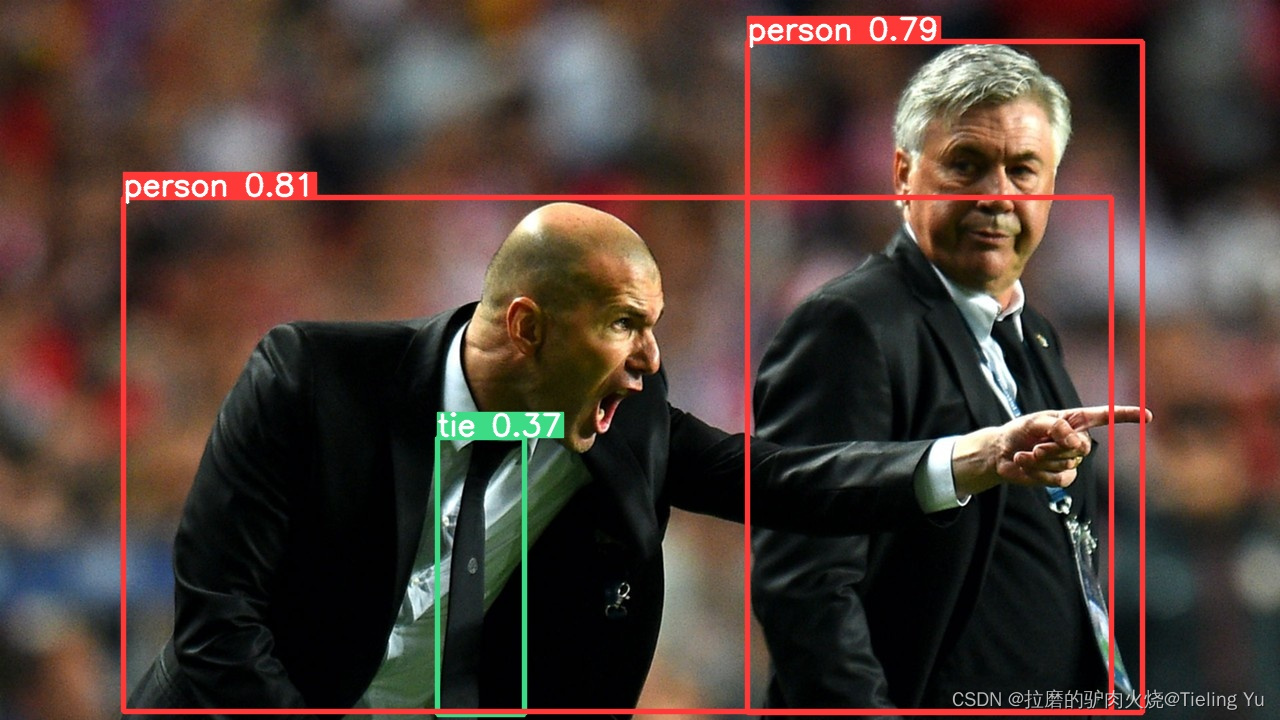
搞定!!!









